Badblocks es la Herramienta para Reparar Sectores Dañados HDD o Pendrive
Es un programa para linux que analiza los sectores que están defectuosos en el disco duro, los marca para no volver a utilizarlos y en caso que no fuera posible repararlos e intenta guardar los datos de ese sector en mal estado en otro sector sano para no perder la información.
Podéis documentaros acerca de este programa aquí.
También podéis documentaros en Badblocks Man Pages Debian.
Badblocks – Analizar, recuperar y reubicar sectores defectuosos

Instalando Badblocks
Esta herramienta suele venir en la mayoría de las distribuciones por lo que no os hará falta instalarla.
Se encuentra dentro del pack de programas para ext2, ext3, ext4.. llamado e2fsprogs.
La siguiente orden debe instalarlo sin problemas en sistemas Debian y derivadas como Ubunutu, Mint…
sudo apt install e2fsprogs
Analizando y Reparando sectores
Su modo de empleo es muy sencillo como os explico a continuación.
Aún así siempre es recomendable realizar un backup de los datos o tener hecho uno reciente, aunque este proceso es bastante seguro nunca está de más prevenir.
Añadir tengo que nunca me ha surgido problema con su uso y es bastante frecuente.
Detectar disco duro
Primero tenemos que saber que unidad es la que vamos a pasarle esta herramienta y como esta nombrada, por ejemplo “/dev/sdc”. Para ello utilizamos el comando “fdisk”
sudo fdisk -l
Desmontar disco duro
Este proceso solo es posible hacerlo con discos duros que no tengan montada una partición, por lo que recomiendo utilizar un livecd si pretendes analizar sectores defectuosos del disco en el cual está el sistema operativo habitual.
En caso de que sea otra partición pero esté montada actualmente, la podemos desmontar desde Gparted, desde un explorador de archivos o desde el terminal como veremos en el siguiente ejemplo desmontando la primera partición del segundo Disco Duro.
sudo umount /dev/sdb1
Analizar y Reparar Simultáneamente
Ya lo tenemos todo dispuesto para comenzar el análisis y la reparación.
Esto se llevará a cabo desde la misma orden de forma conjunta siendo así más eficiente tanto en tiempo de duración como en el resultado.
Comenzaremos el análisis, reparación y reubicación de sectores con los modificadores necesarios para que sea un proceso automático y claro de leer los resultados.
En el ejemplo siguiente pondré los parámetros para badblocks que yo suelo utilizar, en vuestra situación podéis usar otros perfectamente e incluso solo analizar sin implicar cambios.
sudo badblocks -s -v -n -f /dev/sdb
Detalles de los parámetros
A continuación comentaré algunos parámetros interesantes a la hora de analizar y recuperar sectores defectuosos pero badblocks no se limita solo a estas funciones. Podréis encontrar una lista muy completa y bien detallada en su propio manual con la orden:
sudo man badblocks
- -s –> Indica mediante una barra el porcentaje del proceso
- -v –> Modo verbose, nos mostrará todo lo que esté realizando
- -n –> Indica que intentará usar un modo no destructivo, se intentará recuperar sectores e información dentro de estos sectores para que no se produzcan perdidas de datos. Ignorando este parámetro será solo de lectura
- -f –> Fuerza la lectura y escritura en dispositivos montados, esto no es del todo necesario pero puede resolver ciertas situaciones, quitando este parámetro no será destructivo. Recomiendo no usar este parámetros a no ser que sin el falle
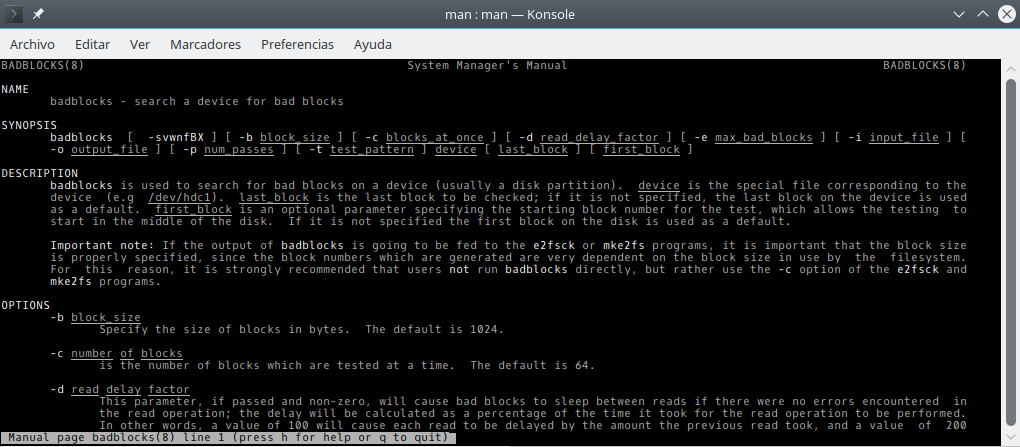
Esperar mientras se repara el HDD
Ahora solo toca esperar, puede ser un proceso lento y durar 2 o 4 horas perfectamente y es algo normal ya que comprueba sector a sector. Si tienes demasiados sectores malos se puede alargar muchísimo más aún.
Por último no es necesario realizar este proceso cada pocos días. No es normal que se dañen sectores de forma tan rápida sobre todo en los primeros años de vida. Tras una caída de portátil o mucho ajetreo a este tal vez sería recomendable. También cada unos meses cuando el disco duro comienza a tener ya un tiempo de uso.
Detalles de los resultados
Cuando finalice nos mostrará una descripción con el total de sectores dañados.
Mientras los analizamos mostrará información de lo que va encontrando dañado. Badblocks esto lo mostrará con el siguiente formato 0/0/0 queriendo esto significar:
Errores de Lectura/Errores de escritura/Errores de Corrupción
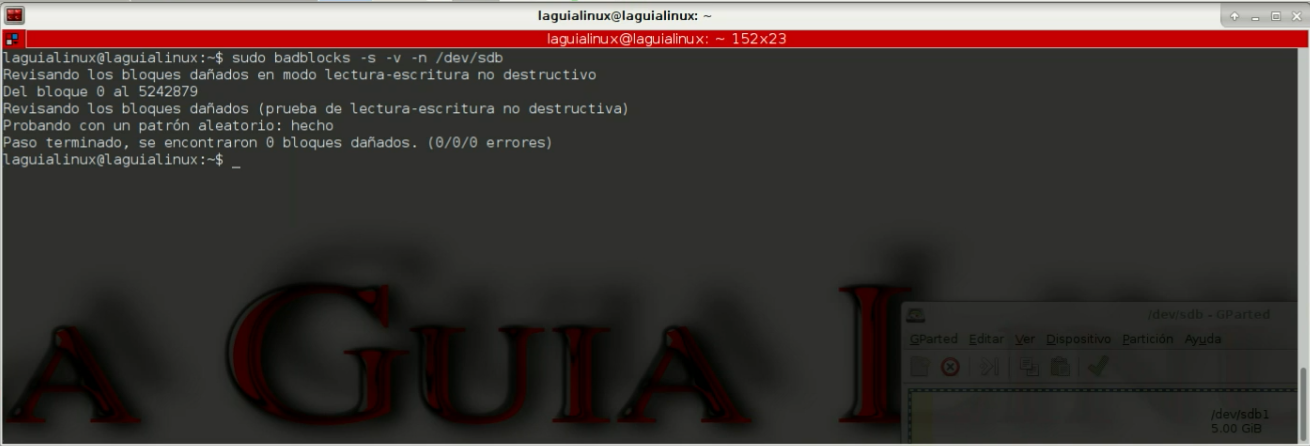
Vídeotutoriales de Badblocks
A continuación dejo algunos vídeos donde se explica también el uso de esta herramienta de una forma muy gráfica y explicada a cada paso







Hola, muy bueno el tutorial! Te hago una consulta: en mi pc la herramienta disk me tira el sig. mensaje: “Disco correcto, 32456 sectores erróneos”, y con Smart me aparecen varios items como “Pre-fallo”. Eso es normal? Y lo raro es que cuando ejecuto Badblocks o FSCK, me sale que está todo ok y no tiene ningún error. Qué puede estar pasando? Muchas gracias!